|
OLIVIA
Francia - Magyar
Az itt látható fordítás az én tulajdonom, a szerzői jogvédelem a fordításra is vonatkozik.
Megkérlek, ha az általam fordított képet készíted, és viszed el, akkor a linkemet is tedd fel Mananyé mellett, vagy írd oda, hogy Mariannadesign oldala tutorialok (Facebook, saját weblap, honlap, stb).
Köszönöm megértésedet.
A TUTORIAL-t SZERZŐI JOG VÉDI!
Másolni, más blogban, fórumban megjelentetni, csak a szerző engedélyével lehet.
Köszönöm, hogy tiszteletben tartottad a munkánkat!
Hálás köszönettel tartozom azoknak, akik a gyönyörű tube képeket készítették, hiszen nélkülük nem jöhetett volna létre ez a gyönyörű kép. Kérlek, ha felismered a saját készítésű tube, deco, vagy más képedet, jelezd a Vendégkönyvembe, és azonnal jelzem a tulajdonos nevét.
Köszönöm szépen!
A Materialra kattintva Manany oldaláról letöltheted a hozzávaló anyagot.
 |
Kattints a baloldali képre!
A baloldali "Material" képre kattintva Manany oldalán megtalálod a kép elkészítéséhez szükséges anyagot.
Női tube – Claudia Viza
1 alakzat
1 dekoráció
1 sarok
Színpaletta
|
|
Elő- és Háttérszín |
Felhasznált szűrők |
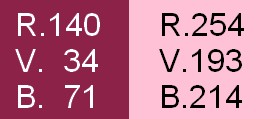 |
Szűrők – Mehdi
Unlimited 2.0 – Mock
Unlimited 2.0 – Simple
Unlimited 2.0 – VM Toolbox
Szűrők – AP Lines
Szűrők – Toadies
Szűrők – MuRa’s Meister
|
A fordítás a PhotoFiltre Studio 10.10-es verziójával készült, de elkészíthető más verzióval is.
Kép elkészítése.
Kép készítése: 16.07.2014.
A kijelölést tegyük a PhotoFiltre Studio megfelelő mappájába, majd nyissuk meg a programot.
Állítsuk be a színeket: Előtérszín: 140, 34, 71 (sötét),
Háttérszín: 254, 193, 214 (világos).
1.Nyissunk egy 600x450 pixeles fehér, új lapot.
Szűrők – Mehdi, Wavy Lab 1.1: Radial, 3, 100, 0.
2. Szűrők – Elmosás, Gauss elmosás: Sugár 20 pixel.
3. Szűrők – Mock, Windo: alapértelmezett beállítás.
4. Szűrők – Unlimited 2.0, Simple – Blintz.
5. Szűrők – Unlimited 2.0, &<Bkg Kaleidoscope> - 4QFlip ZBottomL.
Szűrők – Domborítás, Domborítás.
Réteg – Megkettőzés.
6. Szűrők – Unlimited 2.0, VM Toolbox – Seamless Tile: alapértelmezett beállítás.
7. Szűrők – Unlimited 2.0, Simple – Pizza Slice Mirror.
Réteg – Megkettőzés.
8. Réteg – Kijelölés elforgatása, Vízszintes tükrözés.
A Réteg – Beállításoknál vegyük le az Átlátszatlanságot 50 %-ra.
Réteg – Egyesítés az előző réteggel.
9. Kijelölés – Alakzat betöltése: töltsük be a „olivia01” alakzatot.
Kijelölés – Inverz kijelölés.
Szerkesztés – Másolás, Szerkesztés – Beillesztés.
Szűrők – AP Lines, SilverLining: Dotty Grid, 6, -1, 10, 0, 0, 0.
Szűrők – Domborítás, Domborítás.
10. Szűrők – Toadies, What Are You?: 59, 0.
Réteg – Egyesítés az előző réteggel.
Réteg – Megkettőzés.
11. Álljunk a Réteg 1-re:
Réteg – Egyesítés az előző réteggel (Réteg 1-et a Háttérrel).
Réteg – Megkettőzés.
12. Szűrők – MuRa’s Meister, Perspedtive Tilling: alapértelmezett beállítás.
13. Réteg – Kézi beállítások: Automatikus – alsó sor középső négyzet. Vegyük ki a pipát az Arányok megtartása mellől, és írjuk át a Magasságot 128 pixelre.
Réteg – Egyesít minden réteggel.
14. Másoljuk be a képünkre a dekorációt. Pont jó helyre teszi a programunk.
Réteg – Beállítások, Árnyék: X és Y 1, Szín fekete, Átlátszatlanság 80 %, Élsimított, Sugár 12.
Réteg – Egyesít minden réteggel.
15. Kép – Külső keret:
Szélesség 2, Szín Előtérszín (sötét),
Szélesség 3, Szín Háttérszín (világos),
Szélesség 2, Szín Előtérszín (sötét),
Szélesség 40, Szín fehér: jelöljük ki a Varázspálcával.
Szűrők – Mehdi, Wavy Lab 1.1: Linear, 4, 45, 0.
16. Szűrők – Unlimited 2.0, Toadies – What Are You?: 20, 20.
Szűrők – Domborítás, Domborítás.
Kijelölés – Inverz kijelölés.
17. Szűrők – Leképezés, Progresszív kontúr: Átlátszatlanság 70 %, Szín fekete, Külsőnél pipa, Szélesség 10, Elmosás.
Kijelölés – Kijelölés elrejtése.
18. A sarok díszt is másoljuk be, alapunk jobb-felső sarkába.
Végül másoljuk be a Claudia Viza női tubet képünk baloldalára.
Réteg – Beállítások, Árnyék: X 15, Y -6, Szín fekete, Átlátszatlanság 40 %, Élsimított, Sugár 12.
Réteg – Egyesít minden réteggel.
Szűrők – Élesítés, Élesítés.
Kép – Külső keret: Szélesség 1, Szín fekete.
Írjuk rá Manany és Saját nevünket (enyémet ne írd rá a képedre).
Ezután Kép – Képméret, a Szélességet írjuk át 600 pixelre.
Fájl – Mentés másként, jpg képként mentsük, adjunk neki nevet. Ezzel el is készült a képünk.
Fordítás Vác, 2019.06.15.
Ellenőrzés: Vác, 2019.06.15.
Képedet ide, alulra, a Hozzászólásokhoz teheted fel max 600 pixel szélességben.
Köszönöm szépen!
|

